工作中,最崩溃的事情,可能是做了大半天的表格,关闭的时候,忘记点保存,或者突然断电,表格打开一看,做好的数据全不见了
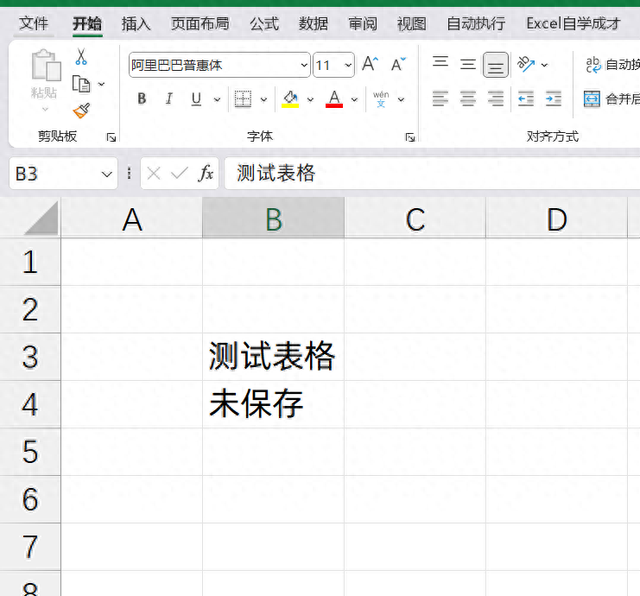
其实不用慌,Excel表格,它是有一个自动保存的机制的,只是隐藏的很深,一般大家都不知道,今天教大家轻松快速找回未保存的表格
首先,我们模拟一下,关闭表格的时候,点击不保存:
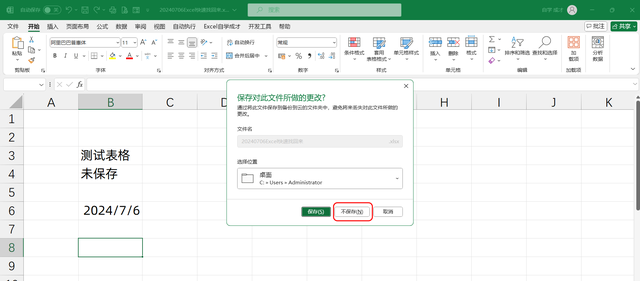 第一步:新建Excel表格
第一步:新建Excel表格Excel的自动保存机制,会把你的文件备份到一个文件夹,因为每台电脑的位置可能不一样,所以要去找到你自己电脑的位置放在哪里
所以,我们可以在桌面上右键,新建一个空白的Excel工作簿

然后打开文件,找到Excel选项
然后在保存的选项卡里面
可以找到,自动保存的时间间隔,默认是10分钟,小编已经设置成了1分钟(每台电脑只需要设置一次,后续全部都是应用过个时间)
更关键的就是这个文件的位置了
小编电脑的路径是:
C:\Users\Administrator\AppData\Roaming\Microsoft\Excel\
 第二步:打开自动保存文件路径
第二步:打开自动保存文件路径然后我们复制这个文件路径,打开我的电脑,然后粘贴这个路径在地址栏里面

这个时候,就可以看到,它自动备份的文件,有一个文件夹了
我们打开对应的文件夹:
里面有xlsb格式的文件,直接双击打开
 第三步:另存为恢复
第三步:另存为恢复打开之后,就能获取到未保存时候的数据了
同时有一个另存为按纽,我们可以将这个文件另存为至你想要的位置即可
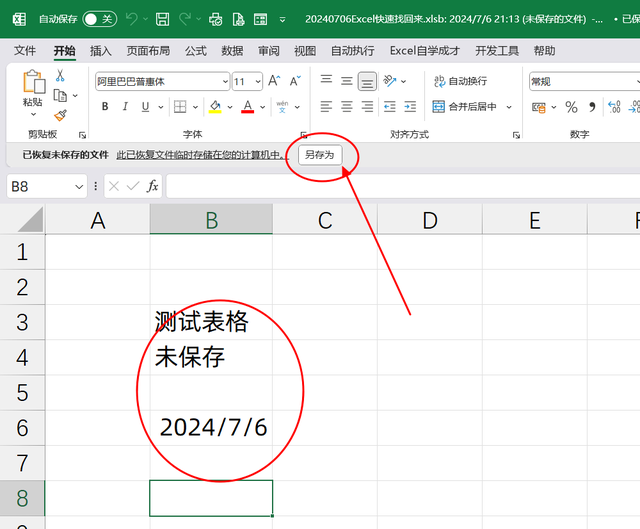
通过上面简单3步就轻松恢复了
这个技巧,不限于office软件里面的Excel
如果你的PPT,或者WORD忘记保存了
也可以用上面的方法快速找回!
这个小技巧,你学会了么?动手试试吧!
